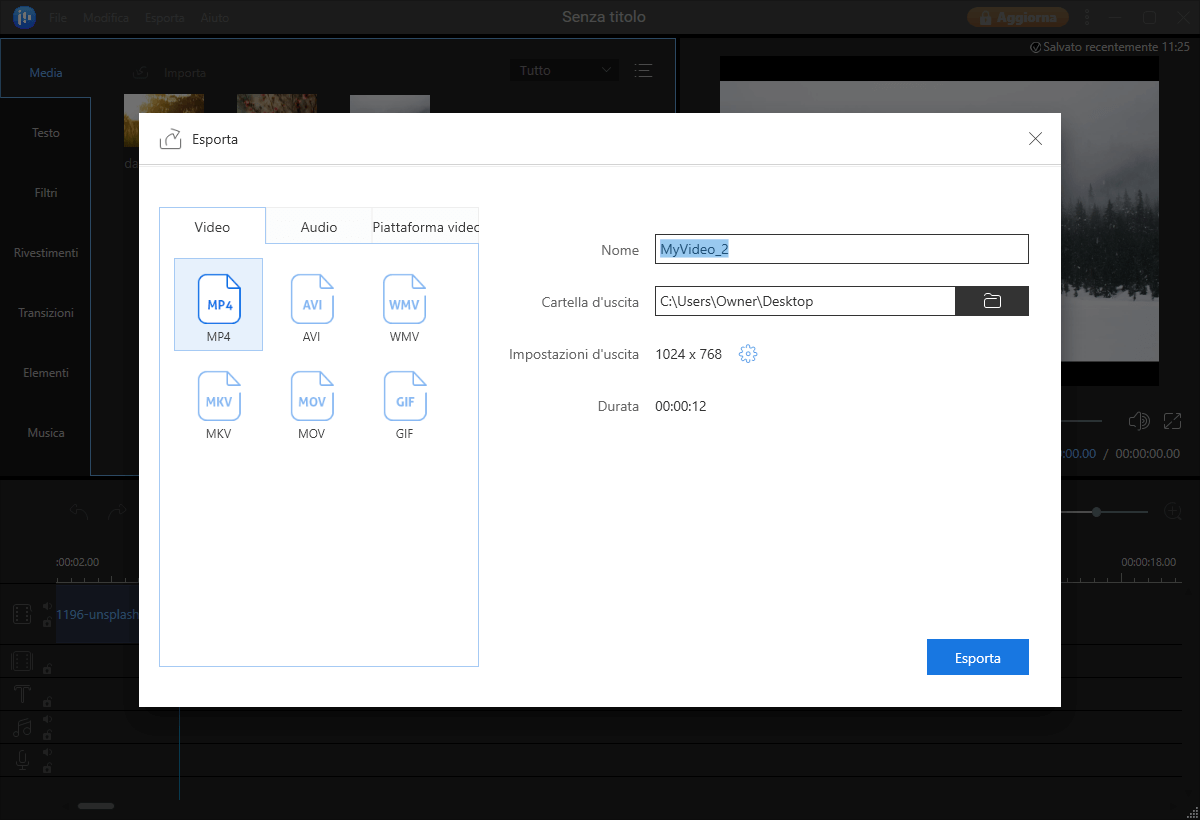Sappiamo tutti che i file MP3 vengono utilizzati per archiviare e visualizzare l'audio, mentre i file MP4 vengono utilizzati per archiviare e visualizzare il video. Entrambi i formati di file MP4 e MP3 hanno lo stesso lignaggio: entrambi provengono dal formato di compressione file Moving Picture Experts Group (MPEG). Puoi convertire MP4 in MP3 togliendo i contenuti audio.
A volte, è necessario convertire un file MP3 in MP4 a causa della compatibilità del dispositivo. Un dispositivo che supporta la riproduzione di file MP4 a volte può, ma non sempre, riprodurre un MP3, ma un dispositivo che riproduce solo un MP3 non può mai riprodurre un MP4. Oppure devi convertire MP3 in MP4 per inviarlo a un sito Web online. Indipendentemente dal motivo, se non sai convertire MP3 in MP4, puoi trovare soluzioni qui.
Parte 1. Come convertire MP3 in MP4 su Windows 10
Vi presentiamo due modi per convertire MP3 in MP4 su Windows 10, 8 e 7. Uno è utilizzare l'EaseUS Video Editor e l'altro è applicare Windows Media Player.
Convertire MP3 in MP4 utilizzando un convertitore video All-in-one
EaseUS Video Editor è un software di editing video di prim'ordine per la modifica di file audio e video. Puoi utilizzare la sua funzione di convertitore avanzato per convertire MP4 in GIF, convertire video di YouTube in MP3, convertire video in MP4 e altro ancora.
Oltre alle funzionalità del convertitore video, questo strumento eccezionale può anche soddisfare tutte le esigenze di editing video di base, come ritagliare un video, estrarre l'audio dal video, aggiungere filtri / musica / testo al video, tagliare, tagliare, dividere, unire, ruotare , mescola videoclip, applica eleganti effetti video, ecc. Per quanto riguarda la trasformazione dell'audio in video, EaseUS Video Editor consente di convertire i file audio nei formati MP4, AVI, WMV, MKV, MOV e GIF. Ora scarica questo convertitore video professionale e trasforma MP3 in MP4 con una semplice importazione ed esportazione.
Passaggio 1. Importare il file di origine
Avviare l'EaseUS Video Editor. Nella schermata principale, è possibile importare il file sorgente facendo clic sull'opzione "Importa" o semplicemente trascinando il video nell'area appropriata.
Passaggio 2. Aggiungere al progetto
Aggiungere il file importato alla traccia scegliendo l'opzione "Aggiungi al progetto", oppure trascinare e posizionare il video sulla traccia come desideri.
Passaggio 3. Esportare il file di origine
Ora fare un clic su "Esporta" nel menu principale in alto.
Passaggio 4. Salvare come MP4/AVI/WMV/MKV/MOV/GIF
Nella scheda "Video", scegli un formato di file tra le opzioni disponibili come formato di file video desiderato. Nel riquadro destro, è possibile modificare il nome del file, personalizzare una cartella di output e le impostazioni, quindi fare clic su "Esporta".
Convertire MP3 in MP4 utilizzando Windows Media Player
Se non si desidera utilizzare un convertitore video di terze parti, il lettore multimediale nativo di Microsoft, Windows Media Player, è in grado di convertire i file MP3 in file MP4. Consulta le guide dettagliate di seguito.
Passaggio 1. Avviare Windows Media Player. Fare clic su "File"> "Apri ..." per selezionare il file MP3 che si desidera modificare in MP4. L'MP4 verrà riprodotto automaticamente in Windows Media Player.
Passaggio 2. Dopo l'apertura del file MP4 di destinazione in Windows Media Player, fare clic su "File"> "Salva come ...". Cambia l'estensione del file da .mp4 a .mp3.
Passaggio 3. Impostare il percorso per salvare l'MP4 convertito e fare clic su "Salva". Non appena lo fai, Windows Media Player inizierà a convertire il file MP3 in un file MP4.
Parte 2. Come convertire MP3 in MP4 con iTunes su Mac
iTunes è un programma di gestione multimediale competente per dispositivi iOS e macOS. Puoi usarlo per scaricare, riprodurre e gestire file audio e video digitali su PC e Mac. Inoltre, iTunes è utile per il backup e il ripristino di iPhone, iPad, iPod e Mac. Segui la guida qui sotto per convertire MP3 in MP4 in iTunes.
Passaggio 1. Apri iTunes sul Mac e fai clic su "Preferenze ...".
Passaggio 2. Fai clic sulla scheda "Generale", quindi fare clic su "Importazione delle impostazioni".
Passaggio 3. Scegli il formato in cui convertire il tuo MP3 nel menu a comparsa "Usa al momento dell'importazione". In questo caso, selezionare MP4. Quindi fare clic su "OK" per salvare questa impostazione.
Passaggio 4. Seleziona una o più canzoni nella tua libreria, quindi scegli il menu "File"> "Crea nuova versione", scegli di creare una versione MP4.
Questa pagina introduce tre metodi pratici per aiutarti a convertire MP3 in MP4 su computer Windows e Mac. Su Windows 10 e versioni successive, è possibile utilizzare il popolare e semplice editor di video EaseUS per completare facilmente tutti i convertitori di file audio e video. Su Mac, iTunes è una buona scelta per convertire MP3 in MP4 o viceversa.
Tranne questi approcci, sono sicuro che quando cerchi nel browser come convertire MP3 in MP4, vedrai molti strumenti di conversione online, ad esempio conversione di file online ZAMZAR, convertitore di file online da MP3 a MP4 e altri utensili. Alcuni di questi strumenti sono sicuramente utili, ma in termini di sicurezza, non sono buoni come il software di conversione video scaricato sul tuo computer. Quando si utilizzano questi strumenti online, è necessario prestare attenzione alla sicurezza dei dati.